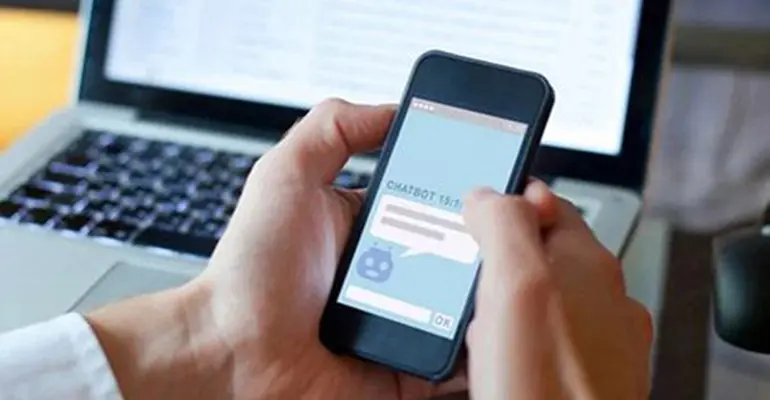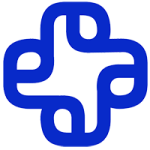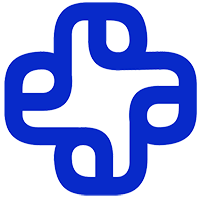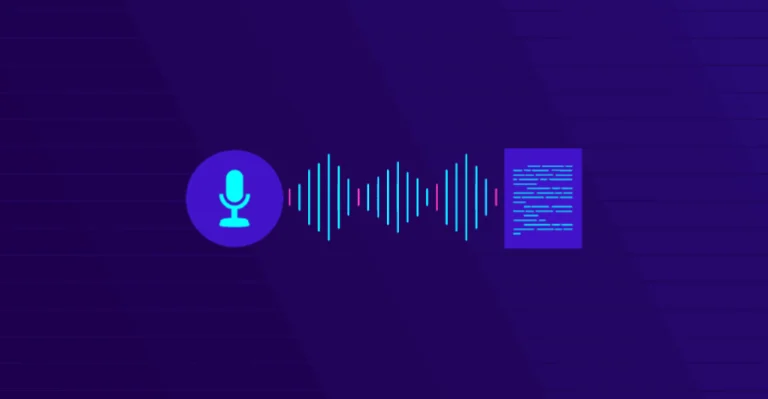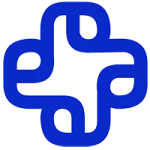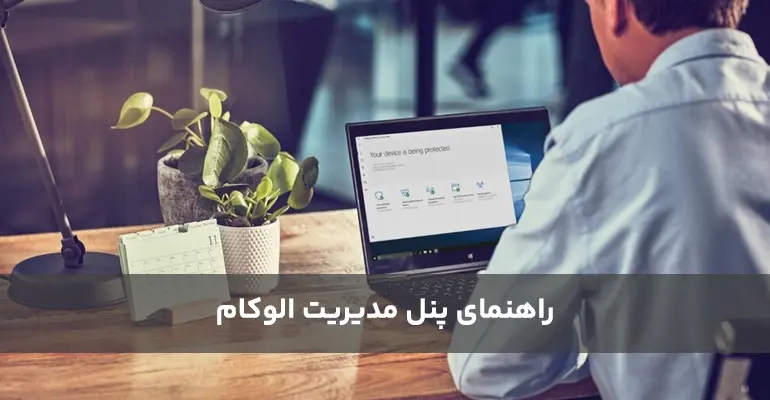جلسه آنلاین در واتساپ دقیقا مثل یک جلسه کاری است؛ با این تفاوت که این جلسه به صورت صوتی یا تصویری انجام میشود. شرکتکنندگان در این جلسات بدون حضور فیزیکی و به صورت مجازی با استفاده از لپتاپ یا موبایل در جلسه حاضر میشوند. کاربران در اپلیکیشن واتساپ میتوانند همزمان با افراد زیادی تماس صوتی یا تصویری داشته باشند. در این پلتفرم تا حداکثر ۸ نفر میتوانند همزمان داخل یک کنفرانس حضور داشته باشند. در این مطلب به نحوه راهاندازی جلسه آنلاین در واتساپ میپردازیم.
فهرست محتوا
Toggleامکانات و مزایای واتساپ برای راهاندازی جلسه آنلاین
واتساپ یک نرمافزار پیامرسان برای تلفنهای همراه اندروید و آیاواس است. این پیامرسان بیش از دو میلیارد نفر کاربر دارد و یکی از مزایای آن، امکان ایجاد جلسه آنلاین است. برای راهاندازی جلسه آنلاین در واتساپ به سه چیز بسیار مهم نیاز دارید تا بتوانید این کار را انجام دهید. این سه مورد عبارتند از:
- حساب کاربری در واتساپ: حتما روی گوشی یا لپتاپ خود اپلیکیشن واتساپ را نصب کرده و با شماره تلفن خود یک حساب کاربری بسازید.
- داشتن هر دستگاهی که از اپلیکیشن واتساپ پشتیبانی میکند: شما میتوانید با استفاده از گوشی، تبلت و لپتاپ از این اپلیکیشن استفاده کنید.
- اتصال قوی به اینترنت: حتما به یک اینترنت قوی متصل باشید تا از هرگونه قطعی و وقفه در جلسه آنلاین در واتساپ جلوگیری کنید.
برای دانستن چگونگی جلسه آنلاین در واتساپ باید با امکانات و مزایای این پلتفرم آشنا باشید. درصورت آشنایی با این موارد، بهتر میتوانید جلسه آنلاین خود را راه بیندازید. بنابراین در ادامه به امکانات مهم واتساپ از جمله ارتباط سریع و آسان، برگزاری جلسه آنلاین صوتی و جلسات تصویری و مزایای این نرمافزار خواهیم پرداخت.
ارتباط سریع و آسان
اپلیکیشن واتساپ یک هدف دارد و آن، برقراری ارتباط سریع و آسان تا حد امکان است. شما میتوانید فایلهای صوتی و تصویری تا حجم نهایتا ۱۶ مگابایت برای دیگران ارسال کنید. همچنین میتوانید این اپلیکیشن را روی مویابل یا لپتاپ خود نصب کرده و یا از نسخه وب آن در مرورگر خود استفاده کنید. با این کار میتوانید مکالمات و جلسات خود را در چند دستگاه مختلف کنترل کنید. با توجه به اینکه افراد هر لحظه به یک دستگاهی متصل هستند، این ویژگی واتساپ میتواند بسیار مفید و موثر باشد.
برقراری تماس صوتی گروهی
اضافه شدن قابلیت تماس صوتی به اپلیکیشن واتساپ، کاربران این شبکه اجتماعی را بسیار هیجادنزده کرد. یکی از مهمترین دلایل هیجانزدگی کابران، نحوه آسان استفاده از این امکانات بود. برای برقراری تماس صوتی گروهی در واتساپ، اول وارد اپلیکیشن شده سپس روی زبانه تماسها (Calls) کلیک کنید. سپس گزینه اضافه کردن تماس را انتخاب کرده و بعد وارد گزینه گروه صوتی جدید شوید.
در اینجا لیست مخاطبین خود را مشاهده خواهید کرد. حداکثر ۷ نفر از مخاطبین را میتوانید انتخاب کنید که با خود شما به تعداد حداکثر قانونی واتساپ یعنی ۸ نفر خواهید رسید. در نهایت روی دکمه تماس صوتی کلیک کنید تا برقراری ارتباط صوتی انجام شود. نکتهای که باید بدانید این است که تا وقتی همه اعضای تماس صوتی، اتصال اینترنت قوی داشته باشند، مشکلی در برقرار تماس وجود نخواهد داشت.
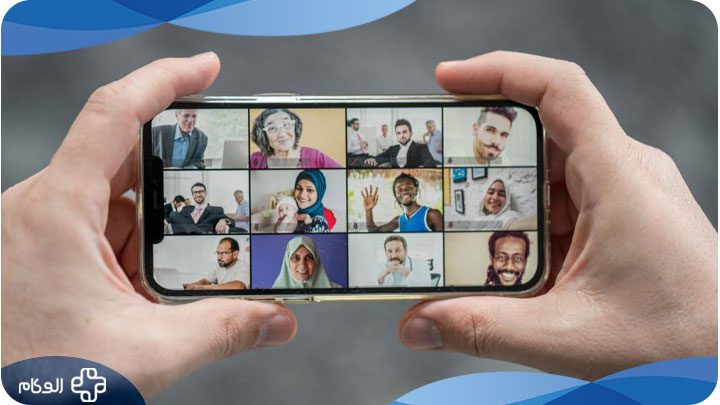
بیشتر بخوانید: انتخاب نام جذاب برای وبینار
برقراری تماسهای تصویری گروهی
اپلیکیشن واتساپ قابلیت کنفرانس ویدیویی را نیز اضافه کرده و میتوانید به صورت تصویری جلسه آنلاین در واتساپ داشته باشید. فرایند برقراری تماسهای ویدیویی گروهی در واتساپ دقیقا مشابه فرایند تماس صوتی است. تنها تفاوتی که تماس صوتی و تصویری گروهی دارند این است که پس از اضافه کردن شرکتکنندگان، به جای دکمه تماس صوتی، روی دکمه ویدیو کلیک کنید تا بلافاصله تماس ویدیویی شروع شود.
لازم به ذکر است که محدودیت تعداد شرکتکننده برای تماسهای ویدیویی هم تا نهایتا ۸ نفر است. همچنین میتوانید برای برقراری تماس ویدیویی و یا صوتی، یک چت گروهی در واتساپ بسازید. برای این کار گزینه Chats را انتخاب کرده و بعد گزینه تماس تصویری جدید کلیک کنید. اگر در چت گروهی شما مجموعا چهار نفر یا کمتر حضور داشته باشند، علامت تماس ویدیویی و علامت تماس صوتی را بدون علامت مثبت خواهید دید.
میتوانید با کلیک کردن روی یکی از دکمهها، به طور خودکار با همه افراد حاضر در چت تماس برقرار کنید. اما اگر تعداد اعضای چت گروهی بیش از چهار نفر باشد، باید افرادی را که میخواهید به تماس اضافه کنید، انتخاب کنید. روی گزینه اضافه کردن تماس کلیک کنید. در اینجا نام همه مخاطبین خود را خواهید دید.
شرکتکنندگانی را که میخواهید به تماس تصویری اضافه کنید، با کلیک روی دایره کنار نام آنها، انتخاب کنید. برای شروع تماس گروهی، روی دکمه ویدیو ضربه بزنید. اگر میخواهید تماس صوتی را شروع کنید، روی دکمه تلفن کلیک کنید.
نکات راهنمای برگزاری جلسه آنلاین در واتساپ
با اپلیکیشن واتساپ شما میتوانید با دوستان و خانواده خود تماس تصویری برقرار کنید. همچنین برای جلسات کاری میتوانید این اپلیکیشن را انتخاب کنید. اما در استفاده از این اپلیکیشن باید یک سری نکات را به ذهن بسپارید. در ادامه به برخی از این نکات که در کیفیت جلسه آنلاین در واتساپ موثر هستند، اشاره خواهیم کرد:
- از قبل جلسه آمادگی کامل داشته باشید
- حتما از بهترین ابزار فنی در جلسات آنلاین استفاده کنید
- از همه شرکتکنندهها بخواهید در زمان جلسه در یک مکان آرام باشند

قبل از جلسه آمادگی کامل داشته باشید
برای آمادگی کامل قبل از جلسه باید تعداد شرکتکنندههای خود را دقیق انتخاب کنید تا بدون مشکل آنها را به تماس ویدیویی دعوت کنید. همچنین دستور جلسه را باید از قبل برای شرکتکنندهها ارسال کنید.
نکتهای که باید در ذهن بسپارید این است که افرادی که حضورشان ضروری نیست را به جلسه آنلاین دعوت نکنید چون در اپلیکیشن واتساپ تعداد شرکتکننده در تماس ویدیویی محدود به ۸ نفر است. بنابراین برای بالا بردن کیفیت جلسه و جلوگیری از پرت شدن موضوع به خاطر این افراد غیرضروری، لیست شرکتکنندههای اصلی را تهیه کنید.
کیفیت فنی جلسات را افزایش دهید
یکی از بزرگترین مشکلات هنگام برگزاری جلسات آنلاین، چه صوتی و چه تصویری، کیفیت فنی آن است. برای اطمینان از کیفیت بالای جلسه آنلاین در واتساپ، باید دقت کنید که از بهترین ابزارهای فنی استفاده کنید. حتما گوشی شما باید در هنگام کار کردن، به اینترنت متصل شده و این اتصال پایدار و بدون قطعی باشد. با این کار باعث هرگونه حواس پرتی و مشکل دیگر در طول جلسه آنلاین در واتساپ کاهش مییابد.
در صورتی استفاده از گوشی، حتما از داشتن سیگنال قوی و بدون تداخل اطمینان حاصل کنید. اگر از برنامه وب WhatsApp بر روی رایانه خود استفاده میکنید، اتصال Wi-Fi خود را بررسی کرده و به درستی عملکرد دوربین، بلندگو و میکروفون دستگاه خود نگاهی بیندازید.
از همه شرکتکنندهها بخواهید در زمان جلسه در یک مکان آرام قرار داشته باشند
قبل از شروع جلسه آنلاین در واتساپ، مطمئن شوید که همه شرکتکنندگان در مکانی آرام نشستهاند. همه اعضا باید از غذا خوردن، بودن در مکان شلوغ و یا هر کاری که باعث حواس پرتی بقیه شرکتکنندگان در طول جلسه میشود خودداری کنند. اگر شرایط مناسب نیست، جلسه را یک ساعت یا بیشتر به تعویق بیندازید.
این کار به همه فرصتی می دهد تا بتوانند یک مکان آرام برای شرکت در جلسه آنلاین پیدا کنند. همچنین از شرکتکنندهها بخواهید که میکروفون دستگاههای خود را هنگامی که صحبت نمیکنند خاموش کنند. اگر میکروفون دستگاه شما خاموش نشود، صداهای محیطی می توانند از طریق آن پخش شوند. وقتی زمان صحبت یک شرکتکننده خاص فرا میرسد، بقیه اعضا میتوانند صدای خود را قطع کنند.

جلسه آنلاین در واتساپ؛ عاملی برای تسهیل در تعامل کاری
یکی از بهترین پلتفرمها برای برگزاری جلسات مجازی کاری با تعداد محدود شرکتکنندهها، اپلیکیشن واتساپ است. ما میتوانید از این پلتفرم برای برگزاری جلسات کاری درونسازمانی و یا تعامل با مدیران شرکتهای دیگر بهره بگیرید.
برای برگزاری دوره آنلاین در واتساپ باید با مراحل راهاندازی آن آشنا باشید که در این مطلب به مراحل آن پرداخته شد. همچنین باید یک سری نکات را در ذهن داشته باشید تا جلسه آنلاین شما در واتساپ کیفیتی بالاتری داشته باشد. از جمله این نکات میتوان به آمادگی کامل قبل از جلسه آنلاین، استفاده از بهترین ابزار فنی و قرار گرفتن همه شرکتکنندهها در یک مکان آرام اشاره کرد.